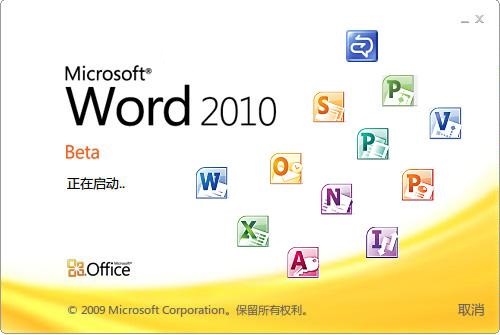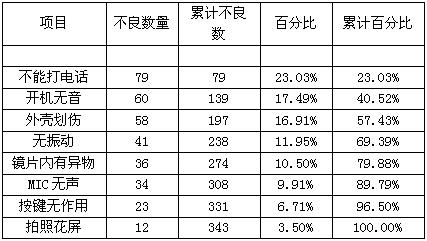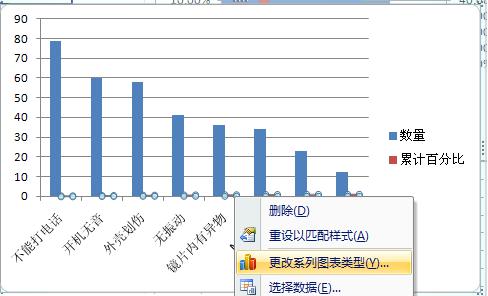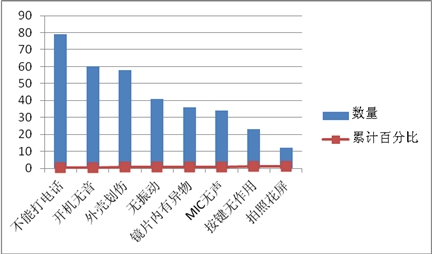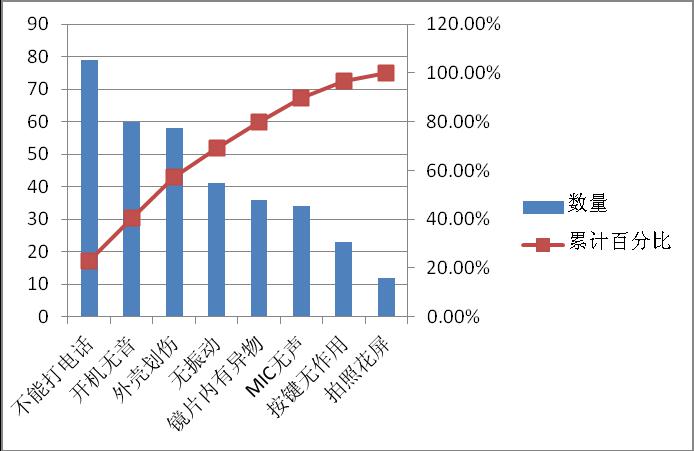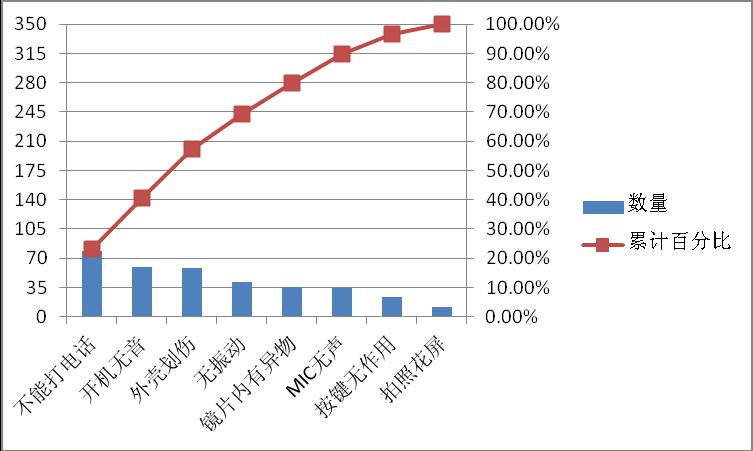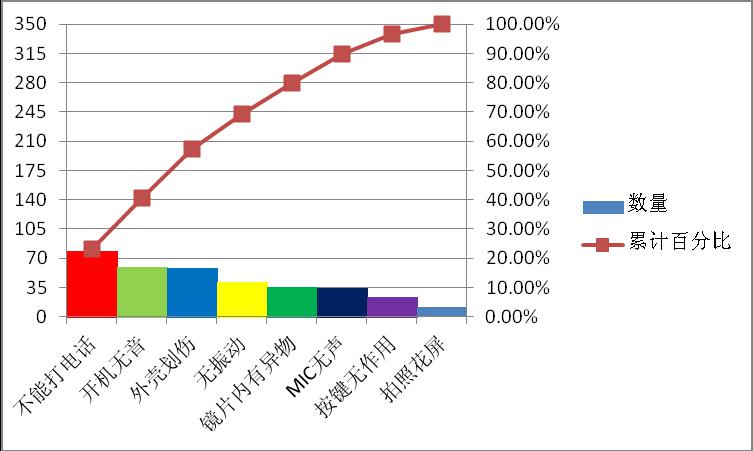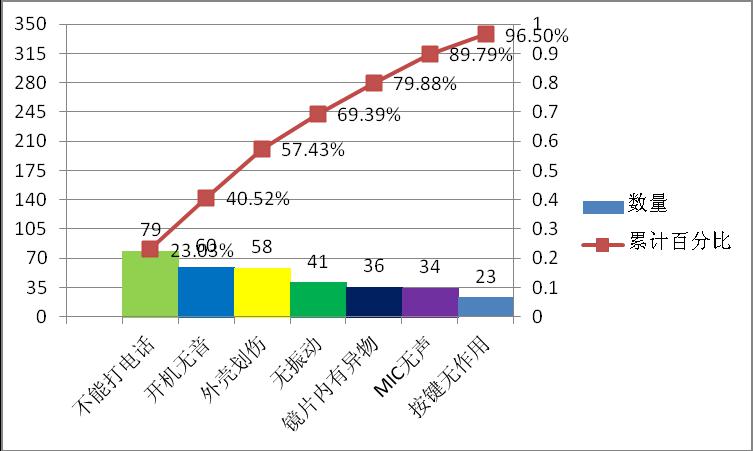1. EXCEL工作表的装饰-l制作表格的各种形式
2. EXCEL工作表的美好和保护
3. 制作工作表效率的提高
4. 单元格的格式信息
5. 工作表中的表格与区域
6. 函数与公式计算基础
7. 公式计算数据的选择方式
8. 数据的统计计算
9. 常用的日期函数
10. 文本信息的函数操作
11. 数据的逻辑计算函数
13. 图表的作用-看图说话
14. 锦上添花-几种常用图表的制作
15. 数据分析的精华-数据透视大观
怎么通过excel快速制做柏拉图?
非凡学院office办公软件培训教你用Exce2010版绘制柏拉图
第一步:制做方法
1.收集制做柏拉图需要的数据,分类输入表格。
2.将数据按照由小到大的顺序排列
3.以此计算出这些数据的累积数目和累积百分率。
4.选择需要的数据生成柱状图。
5.选择累积百分比,将图表类型变为折线形式。
6更改两个纵坐标值将(
浦东办公自动化培训)累积百分比的的最大值改为1;将发生数据的最大值改为发生数据的累计最大值,或大于等于累计最大值。
7.调整图之间的间隙,美化图形生成柏拉图。
8.举例说明第一步:收集整理数据。
9.收集不良数量,以此计算累计不良数,百分比,累计百分比。
第二步:选择项目,不良数量,累计百分比生成柱状图。
第三步:在图上选择累计百分比图形,点击鼠标右键,选择更改图标类型,以此选择带标记的折线图。将累计百分比的柱状图变为折线图。
第四步:更改成折线图后,选中折线图,在右键里面选择“设置数据系列格式”随后选择“次坐标轴”得到如下图像。
第五步:选择累积百分比的坐标轴,点击右键选择“设置坐标轴格式”。在里面将最大值改为1,最小值为0,其他可按照需求或选择默认设置。
选择数量坐标轴,点击右键选择“设置坐标轴格式”在里面将最大值设置为大于或等于累计不良数的最大值。最小值和间隔可按照需要选择。得到如下图形。
第六步:选中图形点击右键选择“设置数据系列格式”在里面将“分类间隔”调整为零。双击每个柱子选择不同的颜色可以改变每个柱子的颜色。最后调整后得到如下图形。
第七步:如果要清晰的表达数据,可点击右键在图形上面添加数据标签。
本文来源:网络。整理:浦东办公自动化培训老师。如有侵权,请联系小编更正。(版权声明:推送文章我们都会注明作者和来源,除非确实无法确认。部分文章推送时未能与原作者取得联系,若涉及版权问题,烦请原作者联系我们。)